El reporte Malla Curricular permite consultar y descargar información académica de los alumnos, filtrada por escuela, ciclo, plan de estudios, estado de inscripción, grado y grupo.
Permisos y requerimientos
🔐Permisos
Para acceder y/o descargar el reporte se requiere:
Tener asignado el permiso: Escolares > Reportes > Malla Curricular.
🧑💼 Usuario recomendado para edición:
- Director o Subdirector Académico
- Responsable del área control escolar
- Administrador Saeko
❗ Consideraciones
-
Si solo hay una opción en el filtro Escuela, esta se preselecciona automáticamente.
-
Algunos filtros y botones pueden tener limitaciones o comportamientos específicos (ej. limpiar filtros, estados de inscripción por defecto).
Campos del formulario
En esta sección encontrarás la descripción de cada uno de los campos que conforman el formulario. El objetivo es ayudarte a comprender su propósito, cómo se deben llenar correctamente y cuál es el impacto que cada dato tiene dentro del sistema.
| # | Nombre | Descripción | Consideraciones |
|---|---|---|---|
| 1 | 🏫 Escuela | Selecciona la institución. (Obligatorio) | Si eliges “Todas”, solo se mostrarán las escuelas a las que tengas acceso. |
| 2 | 📅 Ciclo | Define el ciclo escolar activo para la consulta. | Campo obligatorio. Asegúrate de que el ciclo esté previamente configurado en Saeko. |
| 3 | 📘 Plan de estudios | Permite elegir el plan académico al que pertenecen los alumnos. | Campo obligatorio. Si seleccionaste “Todas” las escuelas, se mostrarán únicamente los planes de las escuelas a las que tienes acceso. |
| 4 | 🗂 Estado de ficha de inscripción | Filtra a los alumnos según su estado académico. | Por defecto se seleccionan: Inscrito, Cursado y Egreso. Puedes incluir estados adicionales según la necesidad de la consulta. |
| 5 | 🎓 Grado | Filtra la información por nivel escolar. | Campo opcional. Úsalo cuando necesites consultas más específicas. |
| 6 | 👥 Grupo | Filtra por el grupo académico dentro del grado. | Se recomienda usarlo para localizar alumnos en un grupo específico. |
Proceso
- Para consultar el reporte aplica los distintos filtros para identificar la información, como:
- Escuela (obligatorio)
- Ciclo escolar (obligatorio)
- Planes de estudio (obligatorio)
- Estado de la ficha
- Grado o nivel
- Grupo
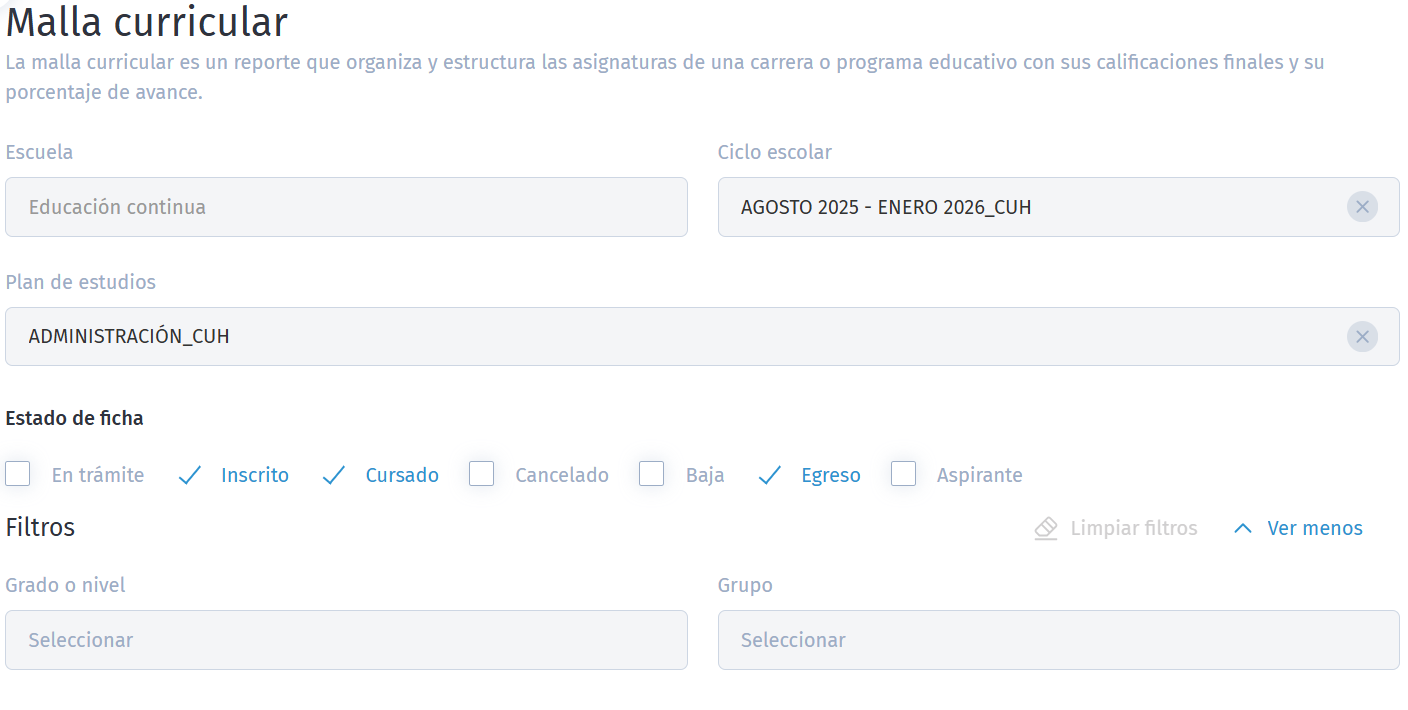
Usa las acciones disponibles: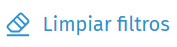 : restablece los opcionales.
: restablece los opcionales.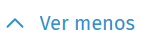 : muestra u oculta filtros adicionales.
: muestra u oculta filtros adicionales.
- Al dar clic en
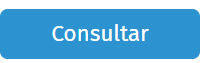 , se abrirá una pestaña con Saeko Lounge, que generará el archivo en formato Excel (.xlsx) con la información solicitada. Una vez generado, podrás descargar el archivo.
, se abrirá una pestaña con Saeko Lounge, que generará el archivo en formato Excel (.xlsx) con la información solicitada. Una vez generado, podrás descargar el archivo.
Saeko Protips

Tips para las mejores prácticas para el reporte de malla curricular en Saeko:
1. Revisa siempre que los filtros obligatorios estén completos antes de consultar.
2. Verifica la configuración de los estados de inscripción si no aparecen todos los alumnos esperados.
3. Si tienes dudas, contacta a tu agente de soporte Saeko. Ellos pueden ayudarte con dudas en cambios especiales o configuraciones avanzadas.
¿Te pareció útil este artículo? ¡Haznos saber tu opinión votando!